硬盘分区一般包括
硬盘分区实质上是对硬盘的一种格式化,然后才能使用硬盘保存各种信息。

创建分区时,就已经设置好了硬盘的各项物理参数,指定了硬盘主引导记录(即Master Boot Record,一般简称为MBR)和引导记录备份的存放位置。(推荐学习:PHP视频教程)
而对于文件系统以及其他操作系统管理硬盘所需要的信息则是通过之后的高级格式化,即Format命令来实现。
其实完全可以只创建一个分区使用全部或部分的硬盘空间。但不论划分了多少个分区,也不论使用的是SCSI硬盘还是IDE硬盘,必须把硬盘的主分区设定为活动分区,才能够通过硬盘启动系统。
磁盘分区是使用分区编辑器(partition editor)在磁盘上划分几个逻辑部分,盘片一旦划分成数个分区,不同类的目录与文件可以存储进不同的分区。
越多分区,也就有更多不同的地方,可以将文件的性质区分得更细,按照更为细分的性质,存储在不同的地方以管理文件;但太多分区就成了麻烦。
空间管理、访问许可与目录搜索的方式,依属于安装在分区上的文件系统。当改变大小的能力依属于安装在分区上的文件系统时,需要谨慎地考虑分区的大小。
磁盘分区可看作是逻辑卷管理前身的一项简单技术。
硬盘分区之后,会形成3种形式的分区状态;即主分区、扩展分区和非DOS分区。
非DOS分区
在硬盘中非DOS分区(Non-DOS Partition)是一种特殊的分区形式,它是将硬盘中的一块区域单独划分出来供另一个操作系统使用,对主分区的操作系统来讲,是一块被划分出去的存储空间。只有非DOS分区的操作系统才能管理和使用这块存储区域。
主分区
主分区则是一个比较单纯的分区,通常位于硬盘的最前面一块区域中,构成逻辑C磁盘。其中的主引导程序是它的一部分,此段程序主要用于检测硬盘分区的正确性,并确定活动分区,负责把引导权移交给活动分区的DOS或其他操作系统。此段程序损坏将无法从硬盘引导,但从软驱或光驱引导之后可对硬盘进行读写。
扩展分区
而扩展分区的概念是比较复杂的,极容易造成硬盘分区与逻辑磁盘混淆;分区表的第四个字节为分区类型值,正常的可引导的大于32mb的基本DOS分区值为06,扩展的DOS分区值是05。如果把基本DOS分区类型改为05则无法启动系统 ,并且不能读写其中的数据。
如果把06改为DOS不识别的类型如efh,则DOS认为该分区不是DOS分区,当然无法读写。很多人利用此类型值实现单个分区的加密技术,恢复原来的正确类型值即可使该分区恢复正常。
更多PHP相关技术文章,请访问PHP图文教程栏目进行学习!
Atas ialah kandungan terperinci 硬盘分区一般包括. Untuk maklumat lanjut, sila ikut artikel berkaitan lain di laman web China PHP!

Alat AI Hot

Undresser.AI Undress
Apl berkuasa AI untuk mencipta foto bogel yang realistik

AI Clothes Remover
Alat AI dalam talian untuk mengeluarkan pakaian daripada foto.

Undress AI Tool
Gambar buka pakaian secara percuma

Clothoff.io
Penyingkiran pakaian AI

AI Hentai Generator
Menjana ai hentai secara percuma.

Artikel Panas

Alat panas

Notepad++7.3.1
Editor kod yang mudah digunakan dan percuma

SublimeText3 versi Cina
Versi Cina, sangat mudah digunakan

Hantar Studio 13.0.1
Persekitaran pembangunan bersepadu PHP yang berkuasa

Dreamweaver CS6
Alat pembangunan web visual

SublimeText3 versi Mac
Perisian penyuntingan kod peringkat Tuhan (SublimeText3)

Topik panas
 1377
1377
 52
52
 Tutorial penggabungan partition cakera keras Win11
Jan 07, 2024 am 11:17 AM
Tutorial penggabungan partition cakera keras Win11
Jan 07, 2024 am 11:17 AM
Sesetengah pengguna merasakan bahawa cakera keras mereka mempunyai terlalu banyak partition dan tidak perlu banyak partition Oleh itu, mereka ingin tahu bagaimana untuk menggabungkan partition pada cakera keras win11, sebenarnya, kita hanya perlu memasukkan pengurusan cakera dan kembangkan sekatan yang sepadan Mari kita cuba bersama. Cara menggabungkan partition pada pemacu keras win11: 1. Pertama, klik kanan "This Computer" dan buka "Manage" 2. Klik pada "Disk Management" di sudut kiri bawah 3. Klik kanan salah satu daripada dua partition yang anda mahu untuk menggabungkan dan pilih "Padam Kelantangan" ( Pemadaman akan menyebabkan fail hilang, jadi pastikan anda menyandarkannya terlebih dahulu) 4. Kemudian klik "Ya" dalam tetingkap pop timbul untuk memadamkan kelantangan. 5. Selepas pemadaman, anda boleh melihat bahawa lokasi telah menjadi ruang yang tersedia. 6. Pada masa ini, klik kanan pada partition lain yang perlu digabungkan dan klik "Extend Volume" 7.
 Bagaimana untuk membahagikan cakera keras komputer
Feb 18, 2024 pm 08:28 PM
Bagaimana untuk membahagikan cakera keras komputer
Feb 18, 2024 pm 08:28 PM
Cara membahagikan pemacu keras komputer Dengan perkembangan teknologi komputer yang berterusan, semakin ramai orang mula menggunakan komputer, dan pembahagian pemacu keras komputer memainkan peranan penting dalam meningkatkan prestasi komputer dan pengurusan data. Walau bagaimanapun, bagi kebanyakan orang baru, pembahagian cakera keras komputer masih merupakan konsep yang agak asing. Jadi, bagaimana untuk membahagikan cakera keras komputer? Artikel ini akan menjawab soalan ini secara terperinci. Pertama, kita harus menjelaskan mengapa kita perlu membahagikan cakera keras. Pembahagian cakera keras secara logik boleh membahagikan cakera keras fizikal kepada blok (atau pembahagian) yang berbeza
 Bagaimana untuk berkongsi partition cakera keras dalam sistem win7
Jul 14, 2023 pm 11:57 PM
Bagaimana untuk berkongsi partition cakera keras dalam sistem win7
Jul 14, 2023 pm 11:57 PM
Ramai rakan tidak tahu cara berkongsi partition cakera keras dalam win7 Perkongsian partition cakera keras membolehkan kami beroperasi dengan baik. Sebenarnya, kaedah berkongsi partition cakera keras dalam win7 adalah sangat mudah. Hari ini, editor akan berkongsi dengan anda cara mengendalikan partition cakera keras kongsi win7. Tanpa berlengah lagi, rakan-rakan yang berminat boleh terus membaca dengan editor! Cara berkongsi partition cakera keras dalam sistem Win7: 1. Buka Komputer Saya, klik kanan pemacu D dan pilih Kongsi. 2. Klik Perkongsian Lanjutan. 3. Semak folder kongsi dan tetapkan nama. 4. Pilih kebenaran untuk kumpulan yang dipilih atau nama pengguna, dan akhirnya tetapkan kebenaran untuk kumpulan yang dipercayai atau nama pengguna.
 Bagaimana untuk memadam partition cakera keras dalam win7
Dec 21, 2023 pm 07:33 PM
Bagaimana untuk memadam partition cakera keras dalam win7
Dec 21, 2023 pm 07:33 PM
Apabila kami menggunakan sistem pengendalian win7, kadangkala kami mungkin membahagikan sistem pengendalian kami. Jadi untuk persoalan bagaimana untuk memadam partition cakera keras dalam win7, editor berfikir bahawa kita boleh klik kanan pada komputer, pilih Urus, buka Pengurusan Cakera dan kemudian padamkan volum cakera. Ia juga boleh dipadamkan melalui alat yang berkaitan. Mari kita lihat langkah terperinci untuk melihat bagaimana editor melakukannya ~ Bagaimana untuk memadam partition cakera keras dalam win7 1. Pilih komputer pada desktop, klik kanan dan pilih Urus 2. Klik Pengurusan Cakera, pilih partition yang anda; ingin memadam, klik kanan dan pilih Padam Kelantangan . Maklumat lanjut berkaitan sistem win7: >>>Pemahaman pantas versi sistem win7<<<<>>>2
 Apakah alat pembahagian linux?
Jun 09, 2023 pm 05:56 PM
Apakah alat pembahagian linux?
Jun 09, 2023 pm 05:56 PM
Alat pembahagian Linux termasuk: 1. GParted, pengurus partition cakera yang paling popular 2. Pengurus Pembahagian KDE, yang mempunyai semua fungsi asas, seperti mencipta, memadam dan mengubah saiz partition, yang menyediakan semua fungsi asas, seperti Padam, tambah baharu, ubah saiz dan laraskan partition;
 Bagaimana untuk membahagikan cakera keras komputer
Feb 09, 2024 pm 12:57 PM
Bagaimana untuk membahagikan cakera keras komputer
Feb 09, 2024 pm 12:57 PM
Gambaran Keseluruhan: Pelajar yang berhati-hati akan mendapati bahawa kadangkala komputer yang baru dibeli hanya mempunyai satu pemacu C Jika anda ingin membahagikan cakera kepada beberapa partition, apakah yang perlu anda lakukan? Jom ajar cara partition harddisk komputer Mari belajar bersama~ 1. Berapa besar saiz pemacu C yang sesuai Biasanya kita akan ada 1-3 partition selepas membeli komputer dua partition. Ini tidak selaras dengan tabiat penggunaan kami Pada masa ini, ramai pengguna akan mempertimbangkan untuk membahagikan cakera. Memandangkan pemacu C ialah cakera sistem, saiz partitionnya akan mempengaruhi pengalaman penggunaan masa hadapan Oleh itu, sebelum kita menerangkan cara membahagikan cakera keras komputer, mari kita fahami terlebih dahulu berapa besar pemacu C itu. Saiz partition pemacu C perlu ditentukan mengikut versi sistem yang dipasang pada komputer Lebih besar tidak selalunya lebih baik.
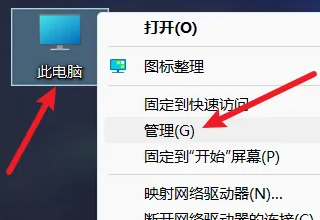 Pembahagian cakera Win11
Jan 01, 2024 pm 07:11 PM
Pembahagian cakera Win11
Jan 01, 2024 pm 07:11 PM
Kadang-kadang apabila anda menghidupkan komputer dan menggunakan muat turun, anda akan mendapati bahawa cakera keras komputer hanya mempunyai satu kawasan bahagikan. Partition cakera keras Win11: 1. Pertama, kita klik kanan komputer dan kemudian klik "Urus". 2. Kemudian klik "Pengurusan Cakera". 3. Kemudian kami memilih cakera untuk dipisahkan. 4. Klik kanan cakera dan pilih "Mampatkan Kelantangan". 5. Kemudian kita pilih berapa banyak ruang yang ingin kita peruntukkan kepada cakera ini. 6. Klik "Compress" selepas peruntukan selesai. 7. Kemudian cari ruang yang tidak diperuntukkan dan klik kanan "Jumlah Mudah Baharu". 8. Kemudian klik "Halaman Seterusnya". 9. Seterusnya kita masukkan saiz partition baru. 10. Kemudian
 Tutorial langkah demi langkah terperinci mengenai pembahagian cakera keras win7
Jul 09, 2023 pm 08:45 PM
Tutorial langkah demi langkah terperinci mengenai pembahagian cakera keras win7
Jul 09, 2023 pm 08:45 PM
Dalam keadaan biasa, komputer kami hanya mempunyai pemacu C dan pemacu D Sesetengah pengguna perlu menggunakan berbilang pemacu, tetapi tidak tahu cara membahagikannya Baru-baru ini, pengguna sistem win7 ingin membahagikan pemacu keras komputernya, tetapi dia tidak tahu bagaimana untuk melakukannya, pengguna sangat tertekan, jadi bagaimana untuk membahagikan pemacu keras komputer win7 Hari ini kami akan membawakan kepada anda langkah-langkah untuk membahagikan pemacu keras komputer win7? 1. Klik kanan ikon komputer, dan kemudian buka Pengurusan-Pengurusan Cakera. Klik kanan ruang kosong cakera keras yang anda mahu partition, klik New Simple Volume, dan kemudian peruntukkan saiz partition mengikut keperluan anda Selepas melaraskan, klik Next untuk melengkapkan partition baharu. Berapa banyak partition yang diperlukan dan sebagainya boleh disimpulkan. 2. Juga buka pengurusan cakera, sebagai contoh: pemacu D mempunyai 25G, pemacu F hanya mempunyai 4



